首页 / 教程
Win10电脑安装中文IME导致CPU占用率过高怎么办?
2022-10-23 18:44:00
Win10系统上安装中文IME时,如何解决CPU占用率过高的问题?现在,越来越多的朋友正在使用WIn10系统。在使用Win10系统的过程中,总会出现此类问题。最近,有朋友报道说,安装输入法编辑器IME的Win10系统占用大量CPU,从而产生了计算机卡。 那么如何去解决呢?

教程/方法
在Windows 10 Home 1803上安装KB4516058更新后,我在Microsoft IME上获得了很高的CPU,并且我的语言输入停止工作。
我安装了中文输入字符,它不再起作用。
在Windows 10 Health Dashboard的最新文章中,Microsoft已确认Windows 10和Windows Server更新中的一个最近错误,其中包括简体中文ChsIME。 EXE和繁体中文ChtIME.EXEIME可能会遇到CPU使用率高的问题。
某些输入法编辑器IME可能没有响应或CPU使用率很高。
受影响的IME包括简体中文ChsIME.EXE和繁体中文ChtIME.EXE以及Changjie / Quick Keyboard。
此问题影响Windows 10版本1607和更高版本以及Windows Server 2016和更高版本。
Microsoft正在努力在将来的更新中发布此修补程序,但已提供了临时解决方法。
临时解决方案
如果已安装中文IME并且遇到CPU使用率过高或IME挂起的情况,可以执行Microsoft提供的以下步骤。
-选择“开始”按钮,然后键入服务。
-查找触摸键盘和手写面板服务,然后双击它或长按并选择属性。
-查找启动类型:将其更改为手动
-选择确定
-TabletInputService服务现在处于默认配置,IME应该可以按预期工作。
希望上面这篇文章能帮助到您!
关键词:CPU占用率过高,Win10电脑CPU占用率高
最新内容
| 手机 |
相关内容

windows10合盘步骤 【window10系统
windows10合盘步骤 【window10系统怎么合盘】,合盘,系统,步骤,镜像,磁盘,删除,1、右键点一下“此电脑”,在弹出的右键菜单中选择“管
wps框选重要内容 | wps中文筛选关
wps框选重要内容 【wps中文筛选关键字】,筛选,关键字,选择,表格中,中文,打开,1.wps中文怎么筛选关键字具体操作如下:1、打开wps 2016
wps文字将文本框居中 | wps中,设置
wps文字将文本框居中 【wps中,设置文本框中文字上下居中,左右居中很简单】,居中,文本,设置,文本框,文字,对齐,1.wps中,怎样设置文本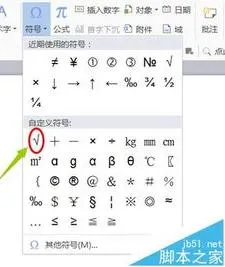
wps设置空格符号 | WPS文档,设置一
wps设置空格符号 【WPS文档,设置一个空格一个中文字符】,中文,空格,字符,设置,文档,符号,1.WPS文档,怎样设置一个空格一个中文字符
修改wps安装位置 | 修改wps模版默
修改wps安装位置 【修改wps模版默认下载路径】,默认,修改,路径,位置,安装,文件,1.怎样修改wps模版默认下载路径1:默认页面设置法 新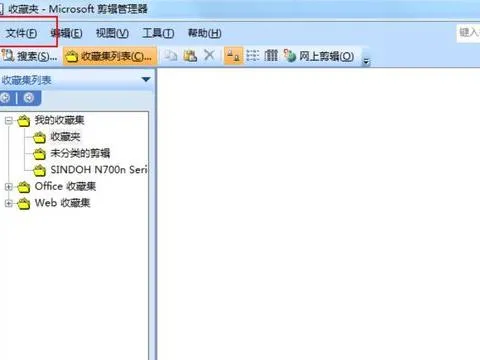
在wps里安装扫描仪 | wps扫描
在wps里安装扫描仪 【wps扫描】,安装,扫描,怎么扫描,扫描文件,教程,点击,1.wps怎么扫描请在电脑上安装扫描仪,先安装好驱动程序,安装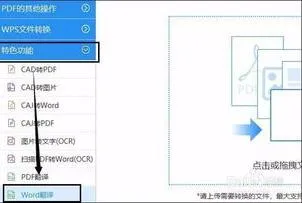
wps表格里面的英文翻译 | 把wpsexc
wps表格里面的英文翻译 【把wpsexcel里的英文内容全部转换为中文】,表格,中文,文档,翻译成中文,怎么在,教程,1.怎么把wps excel里的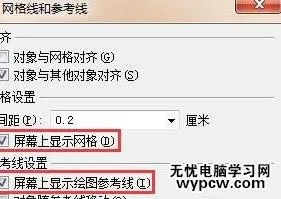
设置wps文本框上下居中 | wps中,设
设置wps文本框上下居中 【wps中,设置文本框中文字上下居中,左右居中很简单】,居中,设置,文本,文本框,对齐,文字,1.wps中,怎样设置文











